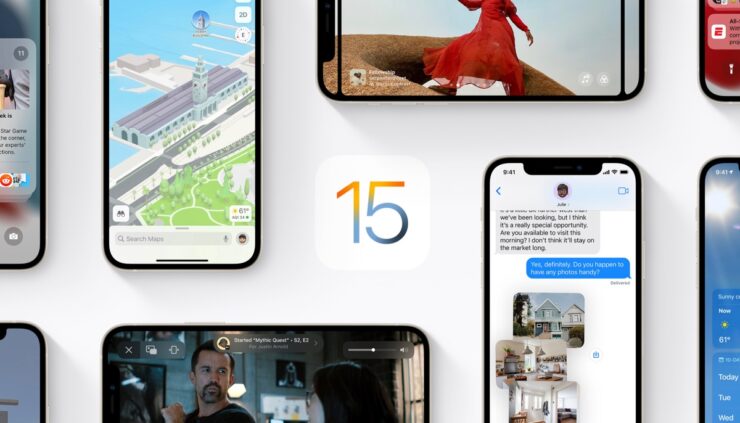
AppleはiOS15を一般公開したばかりで、互換性のあるすべてのiPhoneモデルにダウンロードできるようになりました。アップデートをすぐにダウンロードすることに興味がある場合は、設定アプリにアクセスするだけです。ただし、更新プロセスが見た目ほど単純でない場合があります。 iOS 15へのアップデート中にソフトウェアアップデート失敗エラーが発生した場合は、修正できることがいくつかあります。
iOS15の「ソフトウェアアップデート失敗」エラーを修正する方法は次のとおりです。互換性のあるiPhone
前述のように、最新のiOSバージョンのインストール中に問題が発生することはよくあることであり、慌てる必要はありません。iOS15にアップデートしようとしたときに「ソフトウェアアップデートに失敗しました」というエラーが表示された場合、以下のヒントに従って修正できます。
新しいiPadmini 6’Mini’の壁紙をここからダウンロード
最初からiOS15をもう一度インストールしてみてください
すでにこのヒントを試したことがあるかもしれませんが、「ソフトウェアの更新に失敗しました」というプロンプトを閉じ、開いているすべてのタブを閉じてから、iPhoneを再起動します。iPhoneの電源がオンになったら、に接続します。 WiFiが機能しているので、数分待ちます。それが完了したら、 [設定]> [一般]> [ソフトウェアアップデート] に移動します。次に進みます。 oアップデートをインストールします。これにより、iOS15のインストール時のソフトウェアアップデートエラーが修正されます。
数時間待ってからもう一度お試しください
通常、Appleが新しいiOSアップデートをリリースしたとき、何百万人ものiPhoneおよびiPadユーザーがインストールしてみてください。これにより、Appleのサーバーに負荷がかかります。今後は、数時間待ってから、デバイスの更新を再試行することが重要になります。
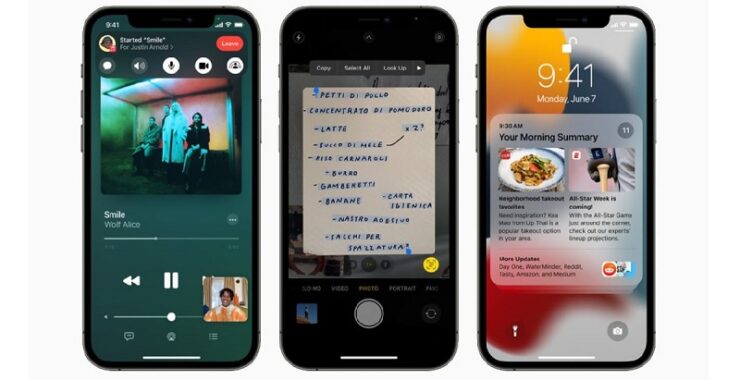
PC経由でiOS15にアップデート
PCから最新のiOS15アップデートにアップデートできます。 iPhoneをMacまたはWindowsPCに接続し、MacでFinderを起動し、WindowsでiTunesを起動して、[概要]から[更新]ボタンをクリックするだけです。
iOS15を手動でインストール
IPSWファームウェアファイルを使用してiOS15を手動でインストールするオプションもあります。ファイルをiPhoneにダウンロードして、インストールするだけです。それは簡単な方法ではありませんが、それは仕事を成し遂げます。 ここからIPSWファイルをダウンロードできます。
これらは、iOS15のインストール時にソフトウェアアップデートに失敗したエラーを修正する場合の解決策の一部です。言葉ができたらすぐに。コメントであなたの意見を共有してください。
